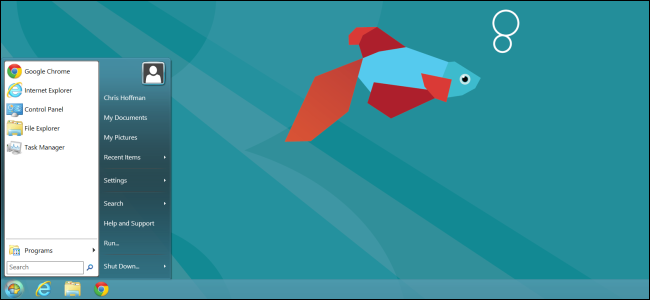Classic Shell este un utilitar open-source careaduce funcții clasice Windows la versiunile mai noi de Windows. Acesta oferă încă cel mai clasic meniu Start pentru Windows 8 și vă permite să evitați panglica cu o bară de instrumente Windows Explorer.
De asemenea, am scris despre obținerea unui WindowsButonul Start în stil 7 cu ViStart și un meniu Start în stil Metro cu Start 8. Sau, dacă ești curajos, aruncă-te în capătul profund și încearcă să trăiești fără butonul Start pentru o perioadă.
Instalare
Classic Shell este disponibil ca descărcare gratuită de la SourceForge. De asemenea, acceptă Windows 7 și Windows Vista, deci nu trebuie să utilizați Windows 8 pentru a profita de aceste funcții.
Ca parte a procesului de instalare, vi se va solicita să selectați funcțiile pe care doriți să le instalați. Sunt patru:
- Clasic Explorer - Adaugă o bară de instrumente în stil Windows XP și alte modificări la Windows Explorer.
- Meniu de pornire clasic - Adaugă un meniu Start în stil Windows XP și butonul Start. Meniul Start este complet skinnable și configurabil.
- Clasic IE9 - Adaugă un titlu care arată titlul paginii curente în bara de titlu a Internet Explorer și afișează progresul încărcării paginii și zona de securitate curentă în bara de stare.
- Classic Shell Update - Verifică automat dacă există versiuni noi de Classic Shell.

Meniu de pornire clasic
În mod implicit, Classic Shell folosește o temă în stil Metro care se îmbină cu Windows 8.

Se pare că meniul Start Windows folosit pentruînainte de Windows XP. Are însă o caracteristică modernă - o casetă de căutare. Caseta de căutare caută doar aplicațiile instalate, dar acest lucru face ca procesul de căutare să fie practic instantaneu.

Faceți clic dreapta pe butonul Start și selectați Setări pentru a vizualiza opțiunile sale.
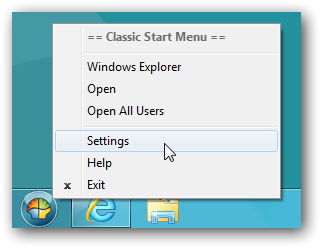
În fila Setări de bază, puteți ajusta o varietate de opțiuni comune, inclusiv comenzile rapide de la tastatură. Dacă nu vă place noua casetă de căutare, o puteți dezactiva chiar de aici.

Selectați opțiunea Toate setările și veți vedea și mai multe opțiuni. De exemplu, fila Personalizare meniu Start vă permite să personalizați exact ce opțiuni apar în meniul Start clasic.

Din fila Skins, puteți selecta o varietate dearată diferit pentru meniul Start. De exemplu, selectați Pielea clasică pentru un meniu Start cu aspect clasic. Veți găsi, de asemenea, o piele transparentă, în stil de sticlă.

Exploratorul clasic
Dacă ați instalat Classic Explorer, veți găsi o bară de instrumente nouă în Windows Explorer.

Faceți clic pe pictograma în formă de scoică din partea dreaptă abara de instrumente pentru a-și regla setările. Dacă doriți să adăugați mai multe butoane în bara de instrumente, faceți clic pe opțiunea Toate setările și utilizați opțiunile din fila Butoane bara de instrumente.

IE9 clasic
Dacă ați dorit unele dintre funcțiile rămase în versiunile mai noi de Internet Explorer, Classic IE9 le adaugă.

Aceste caracteristici sunt implementate ca suplimente de browser, astfel încât asigurați-vă că accesoriile sunt activate în fereastra Gestionare suplimente (faceți clic pe meniul angrenajului și selectați Gestionați suplimentele) dacă nu le vedeți.

Preferi Classic Shell, Start8 sau ViStart? Sau îți place noul ecran Metro Start? Lasă un comentariu și anunță-ne.